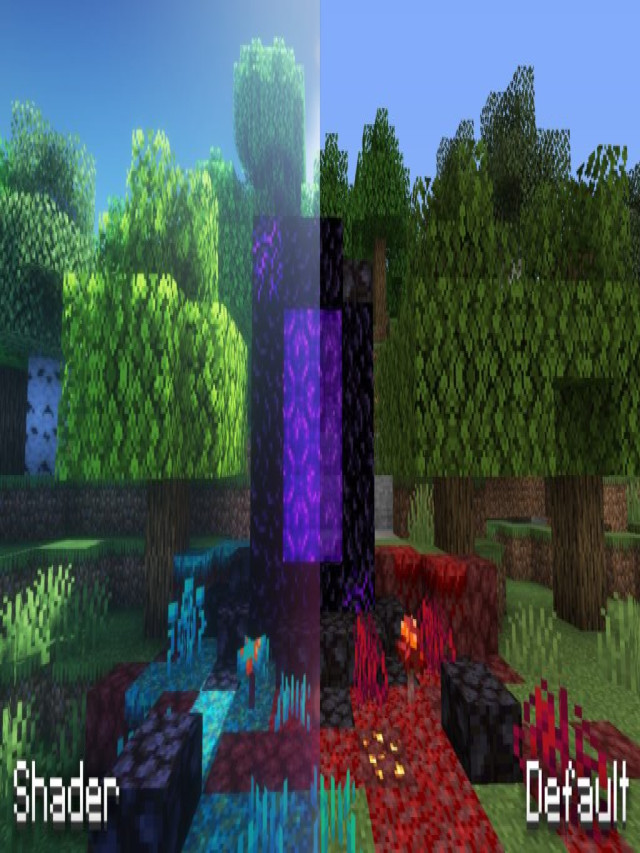Hướng dẫn cách biến Minecraft thành một tựa game siêu lung linh bằng Shaders
Như các bạn đã biết, Minecraft 1.18 đem lại vô vàn điều mới mẻ để game thủ khám phá. Hẳn không ít game thủ muốn đến với trò chơi này nhưng “dội” vì đồ họa khối vuông của nó. Không sao, bài hướng dẫn này sẽ giúp bạn biến Minecraft thành game có đồ họa siêu nặng đến Crysis cũng phải nể!
Shader là gì?
Bằng cách tải xuống và cài đặt Shaders Minecraft, game thủ có thể nâng vẻ đẹp của Minecraft bản PC lên một tầm cao mới. Shaders là một loại mod đáng kinh ngạc vì nó thực sự thay đổi toàn bộ trải nghiệm hình ảnh của Minecraft. Nó có thể thêm hiệu ứng ánh sáng mới, thay đổi cách game đổ phóng hay dựng hình các bề mặt, nâng đồ họa của Minecraft lên một cấp độ hoàn toàn mới.

Trong ảnh trên, bạn có thể thấy sự khác biệt giữa Minecraft Shaders (trái) và không Shaders (phải). Rất tiếc là Minecraft trên console không còn hỗ trợ Shader sau bản patch 1.12. Game thủ mobile sử dụng bản Minecraft Pocket Edition có một số Shaders riêng nhưng cách cài đặt sẽ được chúng tôi hướng dẫn trong một bài viết khác.
Cài đặt OptiFine
Shader không phải là một mod, mà là một gói chứa các hiệu ứng đồ họa. Tuy nhiên bản thân Minecraft không hỗ trợ Shader và bạn cần phải cài đặt Optifine để thiết lập và chạy chúng trong Minecraft.
Đầu tiên, bạn cần lên trang chủ của Optifine và tải phiên bản tương ứng về máy. Do chúng ta chơi Minecraft 1.18, hãy click vào “Preview Version” dưới dòng Minecraft 1.18 để hiển thị các link download.
 Sau khi đã tải xong, bạn click chuột phải vào file tải về, chọn Open With > Java Platform SE Binary. Một cửa sổ OptiFine Installer sẽ mở ra, bạn chỉ việc click nút Install. Sau vài phút bạn sẽ nhận được thông báo OptiFine is successfully installed.
Sau khi đã tải xong, bạn click chuột phải vào file tải về, chọn Open With > Java Platform SE Binary. Một cửa sổ OptiFine Installer sẽ mở ra, bạn chỉ việc click nút Install. Sau vài phút bạn sẽ nhận được thông báo OptiFine is successfully installed.
Kế tiếp, bạn mở Minecraft Launcher và click vào mũi tên nhỏ bên trái nút Play. Tìm dòng “Optifine”, chọn nó sau đó bấm nút Play. Lúc này OptiFine mới thành công tích hợp vào Minecraft.

Các Shaders đáng dùng nhất
Có hàng trăm Shaders khác nhau mà bạn có thể chọn, đa số chúng đều miễn phí. Mỗi Shaders lại đem tới cho bạn một Minecraft hoàn toàn khác biệt, từ khiến game long lanh như xứ thần tiên Disney đến đen tối chẳng khác gì phim DC. Bạn có thể thay đổi giữa các Shaders này bất kỳ lúc nào bạn thích ngay trong game!
Ở đây, chúng tôi gợi ý cho bạn một số Shaders đẹp nhất cho Minecraft để tải về. Chú ý có thể đội ngũ phát triển Shaders chưa kịp update nó lên cho Minecraft 1.18 nên bạn có thể chờ ít lâu hoặc chọn Shader mới.
Continuum: Dành cho game thủ muốn có đồ họa thực tế trong Minecraft và chịu trả tiền. Nó cực đẹp và thậm chí còn hỗ trợ cả Ray Tracing nếu PC của bạn đủ mạnh! https://continuum.graphics/
 Sildur’s Vibrant Shaders: Phiên bản chúng tôi rất yêu thích và hỗ trợ Minecraft 1.18. Hoàn toàn miễn phí. https://sildurs-shaders.github.io/
Sildur’s Vibrant Shaders: Phiên bản chúng tôi rất yêu thích và hỗ trợ Minecraft 1.18. Hoàn toàn miễn phí. https://sildurs-shaders.github.io/

Chocapic13’s Shaders Pack: Đây là phiên bản xen giữa Continuum và Sildur, với ban đêm cực kỳ tối, khiến game thủ có cảm giác mạo hiểm khi ra ngoài vào ban đêm. https://shadersmods.com/chocapic13s-shaders-mod/

Sonic Ether’s Unbelievable Shaders: Thường được biết đến với tên gọi ngắn là SEUS, Shaders này rất nổi tiếng trong cộng đồng game thủ, với ánh mặt trời rực rỡ và cả ban đêm cũng khá tươi tắn. Tuy nhiên đã khá lâu tác giả của nó không update. https://www.sonicether.com/seus/

BSL Shaders: Nó đem lại các hiệu ứng ánh sáng cực đẹp, cho phép game thủ thay đổi màu sắc của mây, nước và bổ sung hiệu ứng khử răng cưa. Ngoài ra game thủ còn có thể kích hoạt thêm Fepth of Field, Motion Blur, Normal mapping, Celshading,… https://bitslablab.com/bslshaders/

Cài đặt Shaders vào OptiFine
Sau khi đã có Shaders bạn muốn dùng, chỉ việc cài đặt nó vào OptiFine là bạn có thể chơi được. Cách cài đặt này có thể hơi khác nhau một chút tùy vào phiên bản bạn chọn. Chỉ việc đọc hướng dẫn cài đặt có sẵn trong file bạn tải về!
Thông thường, cách cài đặt rất đơn giản: bạn sẽ nhận được một file nén .zip, và chỉ việc cho nó vào trong file cài đặt Minecraft của bạn. Vị trí cụ thể như sau:
- Windows: %appdata%.minecraft
- Mac OS X: ~/Library/Application Support/minecraft
- Linux: ~/.minecraft
Chỉ việc copy đoạn text sau dấu hai chấm và dán nó vào cửa sổ Explorer rồi bấm Enter, bạn sẽ đến ngay thư mục cài đặt Minecraft.
 Kế tiếp, tìm đến folder “Shaderpacks” (nếu không có sẵn, bạn tạo thêm folder có tên này). Copy – paste file .zip bên trên vào đây là xong.
Kế tiếp, tìm đến folder “Shaderpacks” (nếu không có sẵn, bạn tạo thêm folder có tên này). Copy – paste file .zip bên trên vào đây là xong.
Vào Minecraft OptiFine theo hướng dẫn bên trên, mở menu, vào Options > Video Settings > Shaders. Bạn sẽ thấy Shaders mình vừa cài đặt, chỉ việc chọn và chờ game load lại.

Lời kết
Như vậy là chúng tôi đã hướng dẫn bạn cách nâng cấp đồ họa Minecraft lên “lung linh” thông qua Shaders. Hi vọng rằng bài viết này và Minecraft 1.18 vừa ra mắt sẽ giúp bạn có được những trải nghiệm mới mẻ với tựa game huyền thoại của Mojang. Hẹn gặp lại các bạn trong những bài viết kế tiếp.
>>> Xem thêm: Game PC hay 2021.